
Execute um código em um livro de playground no Swift Playgrounds do iPad
Quando tudo estiver pronto para ver os resultados da programação, você precisa executá-la. Se o livro de playground tiver uma visualização em tempo real, ela poderá refletir o resultado da execução do código. Em alguns playgrounds, você pode fazer com que ícones de resultados apareçam à direita do código enquanto o código é executado, e tocá-los para ver o valor dos resultados.
Se o código tiver uma declaração impressa, você pode tocar em ![]() depois de executar o código para visualizar a saída no Console.
depois de executar o código para visualizar a saída no Console.
Se quiser visualizar o fluxo da programação em execução ou depurá-la, você pode fazer com que o Swift Playgrounds destaque cada linha da programação conforme ela é executada, o que ajuda você a identificar onde há problemas.
Execute a programação
No app Swift Playgrounds
 do iPad, toque em “Executar Meu Código”.
do iPad, toque em “Executar Meu Código”. Se houver instruções no lado direito da tela, elas deslizam para baixo quando você toca em Executar Meu Código para que você possa assistir à execução do código em visualização em tempo real. Quando você toca em Parar, as instruções deslizam novamente.
Para executá-lo outra vez, toque novamente em Executar Meu Código (se já estiver em execução, toque em Parar e, em seguida, toque em Executar Meu Código).
Se o código não funcionar e aparecer um ponto colorido nele, consulte Se o código tiver um erro.
Destaque código ou altere a velocidade de animação
Ao executar código em um livro de playground no app Swift Playgrounds ![]() do iPad, você pode fazer o seguinte:
do iPad, você pode fazer o seguinte:
Para destacar a programação conforme ela é executada: toque em
 e escolha “Passo a Passo”.
e escolha “Passo a Passo”. Para destacar o código mais lentamente, escolha “Passo a Passo Devagar”.
Para alterar a velocidade de animação na visualização em tempo real: em algumas páginas de playground, você pode executar o código mais rápido ao tocar em
 e escolher “Executar Mais Rápido” ou Executar Rápido.
e escolher “Executar Mais Rápido” ou Executar Rápido. Para retornar à velocidade padrão de execução, toque em “Executar Meu Código”.
Veja um resultado após executar código
Em alguns playgrounds no app Swift Playgrounds ![]() do iPad, os ícones de resultado aparecem à direita do código. O ícone de resultado muda de acordo com o tipo de informação do resultado. Por exemplo, se você atribuir “Olá, playground” à variável de uma string e executar a programação, o resultado mostrará um ícone com “abc”.
do iPad, os ícones de resultado aparecem à direita do código. O ícone de resultado muda de acordo com o tipo de informação do resultado. Por exemplo, se você atribuir “Olá, playground” à variável de uma string e executar a programação, o resultado mostrará um ícone com “abc”.
Realizar uma das seguintes ações:
Para ver o valor do resultado, toque no ícone do resultado.
Para ver o resultado enquanto trabalha no código, toque no ícone de resultado e toque em “Adicionar Visualizador”.
Para remover o visualizador, toque no ícone de resultado e toque em “Remover Visualizador”.
Para evitar que o resultado apareça, toque em
 e desative Ativar Resultados.
e desative Ativar Resultados.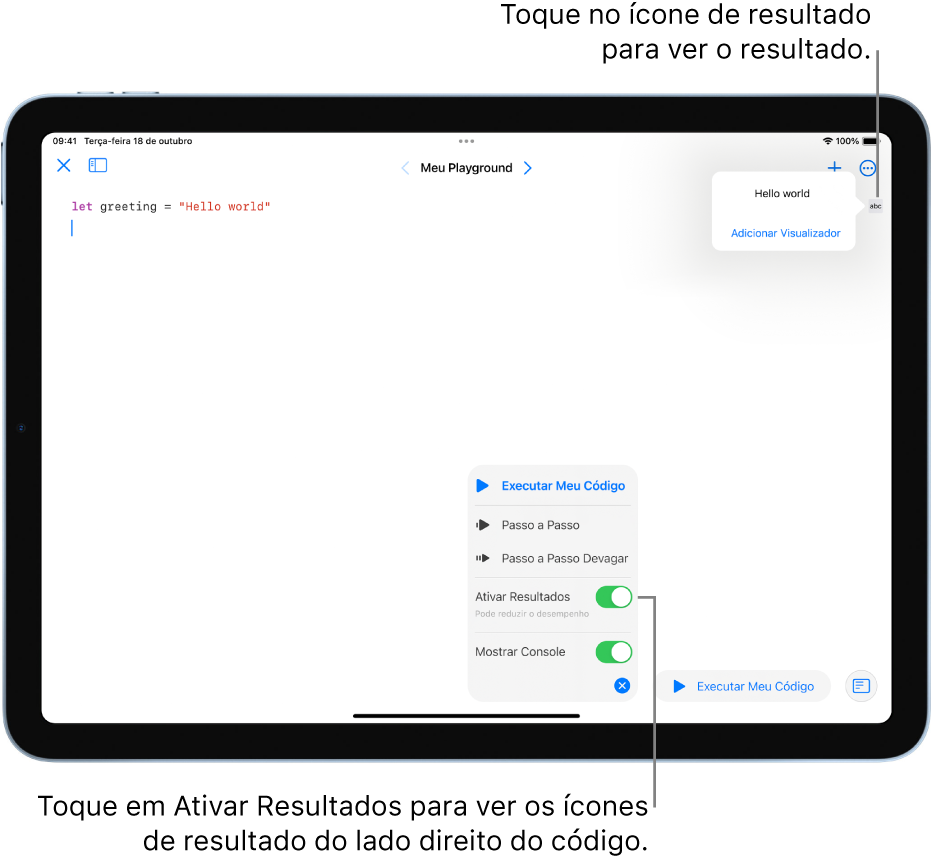
Visualize feedback ou sugestões de código
Após executar código em alguns livros de playgrounds, uma mensagem pode aparecer, oferecendo conselhos ou sugestões sobre o que fazer em seguida.
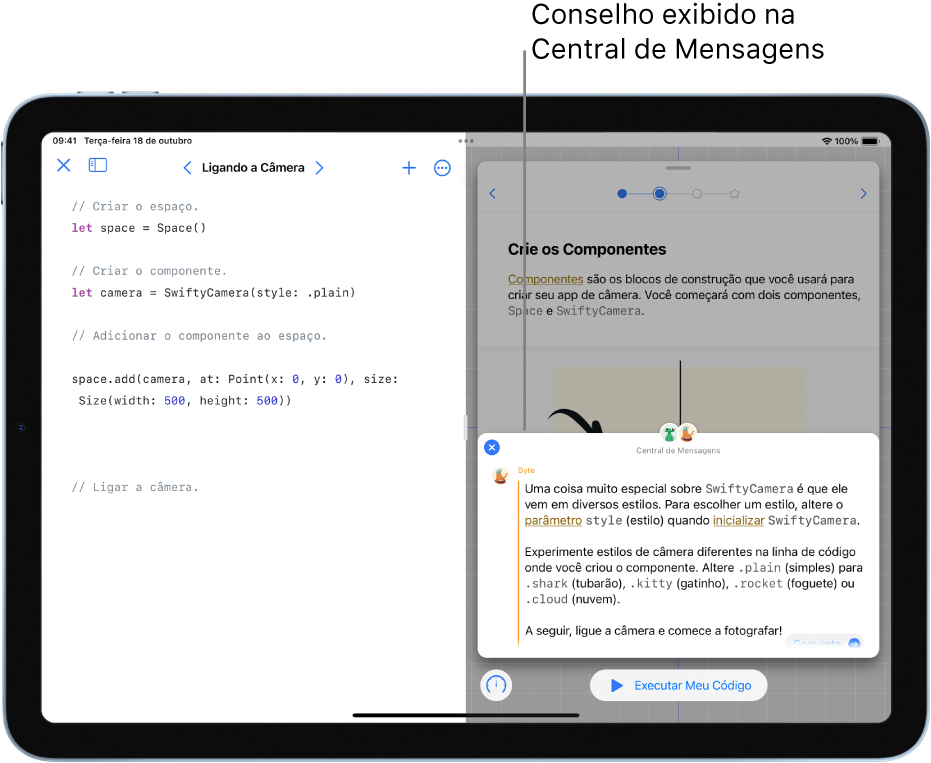
Para fechar a mensagem ao concluí-la, toque em ![]() . Você também pode tocar em Seguinte (ou outro botão que aparecer) para prosseguir. Para reabrir a mensagem, toque em
. Você também pode tocar em Seguinte (ou outro botão que aparecer) para prosseguir. Para reabrir a mensagem, toque em ![]() .
.
Dica: se o botão ![]() aparecer após a execução do código, toque nele para abrir o Console e ver a saída de qualquer declaração impressa do código. Se aparecer um ponto no botão
aparecer após a execução do código, toque nele para abrir o Console e ver a saída de qualquer declaração impressa do código. Se aparecer um ponto no botão ![]() , isso indica que há uma saída nova e não lida no Console. Para fechar o Console, toque em
, isso indica que há uma saída nova e não lida no Console. Para fechar o Console, toque em ![]() novamente (nem todos os playgrounds mostram o botão Console).
novamente (nem todos os playgrounds mostram o botão Console).
Se o código tiver um erro
Se o código do livro de playground não for executado no Swift Playgrounds ![]() do iPad, um ponto colorido aparecerá ao lado da linha de código problemática.
do iPad, um ponto colorido aparecerá ao lado da linha de código problemática.
Toque no ponto para ver uma explicação do problema e sugestões de como consertá-lo.
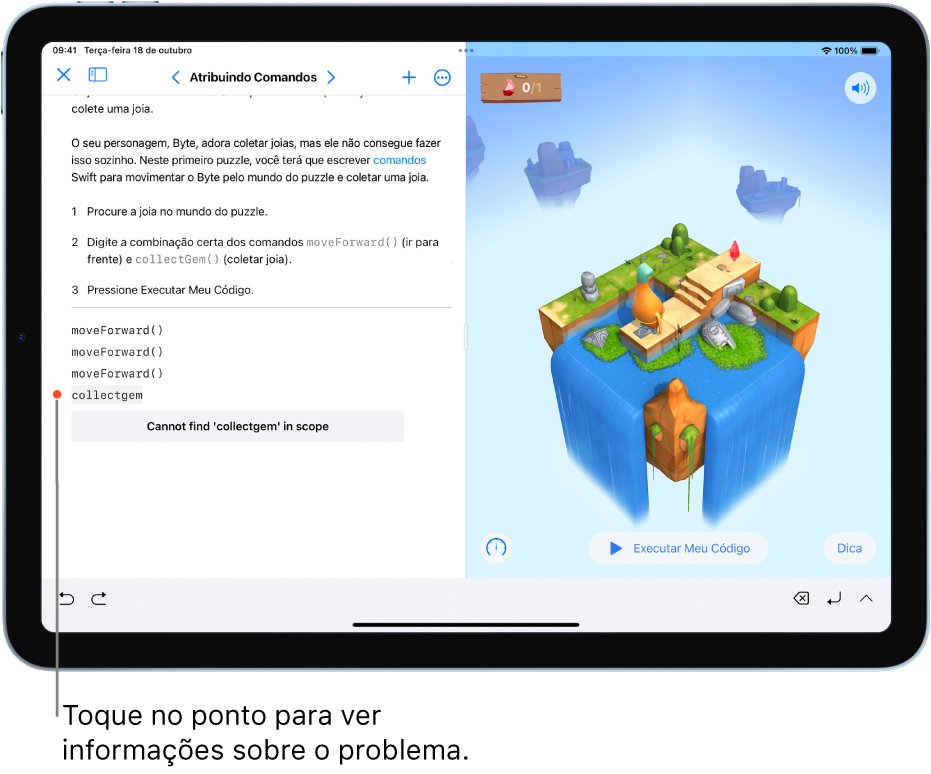
Para redefinir o playground após inserir e executar código, consulte Redefina um playground.